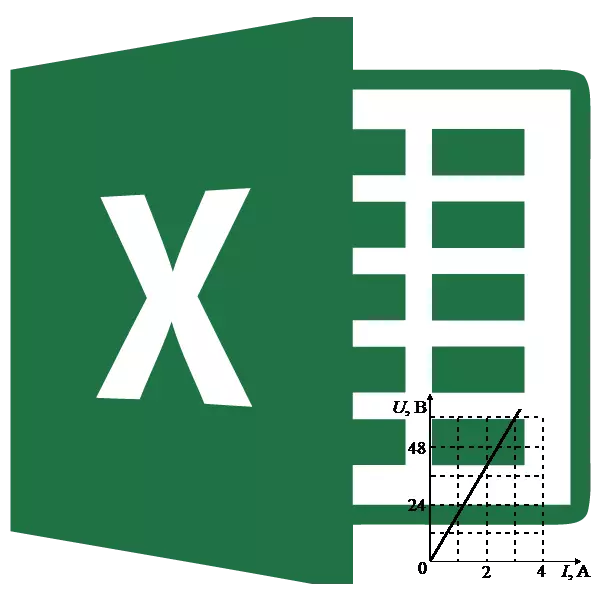
Is tasc tipiciúil tipiciúil é sceideal spleáchais a thógáil. Taispeánann sé spleáchas na feidhme ón argóint a athrú. Ar pháipéar, níl an nós imeachta seo simplí i gcónaí. Ach uirlisí Excel, má daingneoimid iad féin chun máistreacht a dhéanamh orthu, deis duit an tasc seo a dhéanamh go cruinn agus go tapa. A ligean ar a fháil amach conas is féidir é seo a dhéanamh ag baint úsáide as sonraí foinse éagsúla.
Nós imeachta cruthaithe grafaicí
Is spleáchas ailgéabrach tipiciúil é spleáchas fheidhm na hargóna. Is minic a dhéantar an argóint agus luach na feidhme chun na siombailí a thaispeáint: faoi seach, "x" agus "y". Go minic, is gá taispeántas grafach a dhéanamh ar spleáchas na hargóna agus na feidhmeanna a thaifeadtar sa tábla, nó a chuirtear i láthair mar chuid den fhoirmle. Déanaimis anailís ar shamplaí sonracha de ghraf den sórt sin a thógáil (léaráidí) faoi choinníollacha comhlánachta éagsúla.Modh 1: Tábla bunaithe ar scáileán spleáchais a chruthú
Ar an gcéad dul síos, déanfaimid anailís ar conas graf a chruthú bunaithe ar shonraí bunaithe ar eagar tábla. Bainimid úsáid as an tábla spleáchais ar an gcosán taistil (y) in am (x).
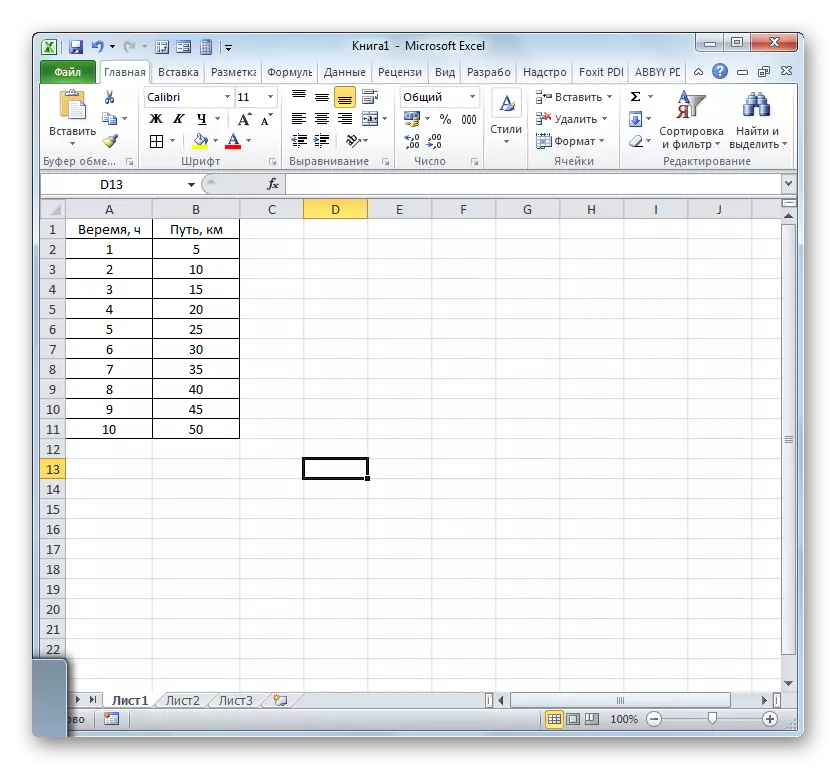
- Déanaimid aird a tharraingt ar an tábla agus téigh go dtí an cluaisín "Ionsáigh". Cliceáil ar an gcnaipe "Sceideal", a bhfuil logánú aici sa ghrúpa cairte ar an ribín. Osclaíonn an rogha cineálacha éagsúla graif. Chun ár gcríoch, roghnaigh an ceann is éasca. Tá sé suite ar dtús ar an liosta. Cré air.
- Déanann an clár an léaráid. Ach, mar a fheicimid, tá dhá líne ar taispeáint ar an limistéar tógála, agus ní gá dúinn ach ceann amháin: taispeánann sé spleáchas an fhaid ó am go ham. Dá bhrí sin, déanaimid an cnaipe luiche ar chlé a leithdháileadh le líne ghorm ("am"), mar ní mheaitseálann sé an tasc, agus cliceáil ar an eochair Scrios.
- Scriosfar an líne roghnaithe.
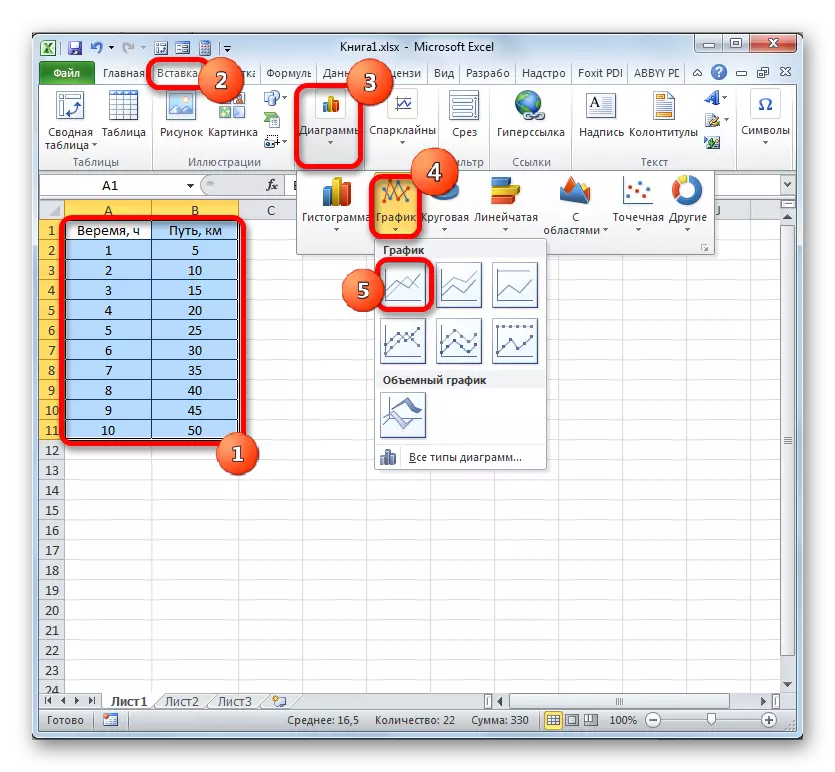
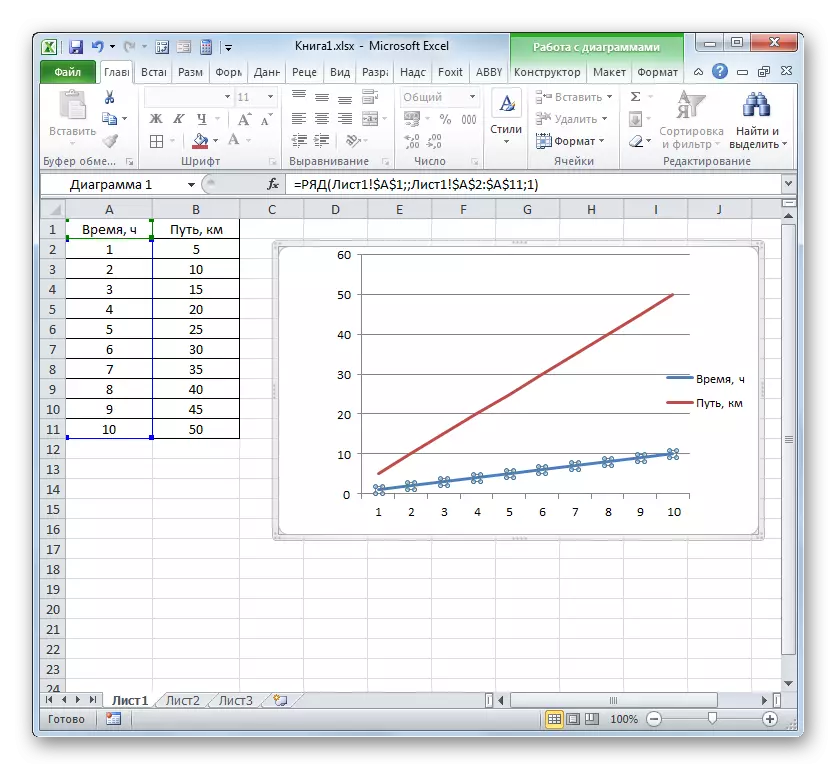
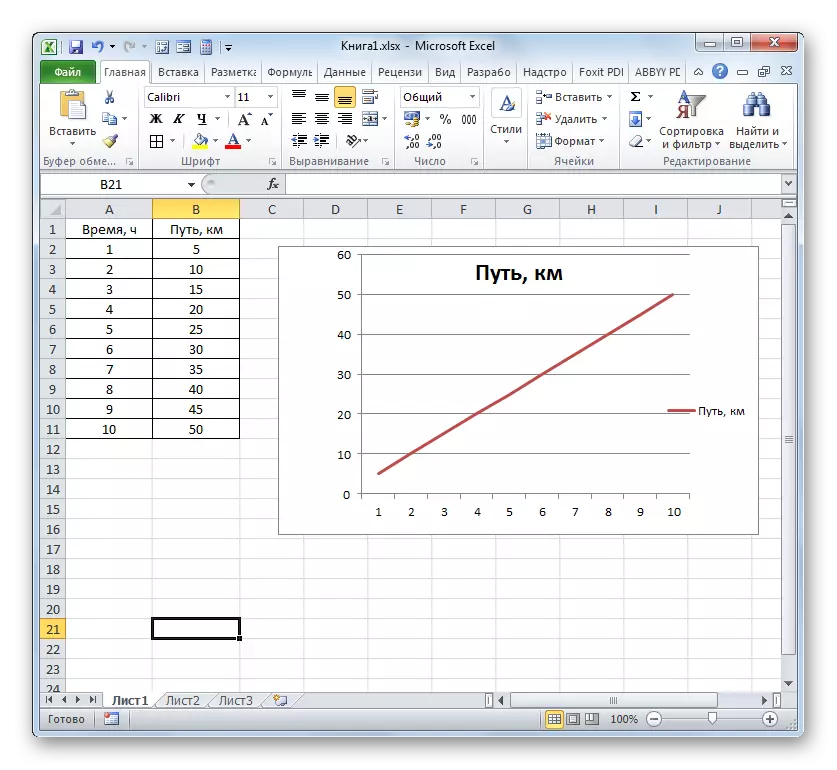
I ndáiríre, ar seo, is féidir tógáil an sceidil charachtair is simplí a mheas. Más mian leat, is féidir leat ainmneacha na cairt, a aiseanna a chur in eagar, an finscéal a bhaint agus athruithe eile a tháirgeadh. Déantar cur síos níos mine air seo i gceacht ar leith.
Ceacht: Conas Sceideal a Dhéanamh in Excel
Modh 2: Gníomhartha a chruthú le línte éagsúla
Tá embodiment níos casta de spleáchas graf an cás nuair a fhreagraíonn argóint amháin do dhá fheidhm ag an am céanna. Sa chás seo, beidh ort dhá líne a thógáil. Mar shampla, a chur tábla ina bhfuil an t-ioncam ginearálta an fhiontair agus a brabús glan péinteáilte.
- Déanaimid aird a tharraingt ar an tábla iomlán leis an CBT.
- Mar a tharla sa chás roimhe seo, cliceáil muid ar an gcnaipe "Sceideal" sa rannóg Charts. Arís, roghnaigh an chéad rogha a chuirtear i láthair sa liosta a osclaíonn.
- Táirgeann an clár tógála grafach de réir na sonraí a fuarthas. Ach, mar a fheicimid, sa chás seo, ní hamháin go bhfuil an tríú líne iomarcach againn, ach ní fhreagraíonn nodaireacht ar ais chothrománach na gcomhordanáidí dóibh siúd a theastaíonn, eadhon ord na bliana.
Scrios líne iomarcach láithreach. Is í an t-aon cheann díreach ar an léaráid seo - "Bliain." Mar a tharla roimhe seo, déanaimid aird a tharraingt ar an gcliceáil ar an luch agus cliceáil ar an gcnaipe Scrios.
- Baineadh an líne amach agus mar aon leis, mar is féidir leat a thabhairt faoi deara, déantar na luachanna ar an bpainéal comhordaithe ingearach a chlaochlú. Bhí siad níos cruinne. Ach an fhadhb a bhaineann leis an taispeántas mícheart ar ais chothrománach na n-iarsmaí comhordaithe. Chun an fhadhb seo a réiteach, cliceáil ar an réimse an cnaipe luiche ceart a thógáil. Sa roghchlár, ba chóir duit stopadh ag roghnú "Roghnaigh Sonraí ...".
- Osclaíonn an fhuinneog roghnaithe foinse. Sa bhloc "Cothrománach Síniú Axis", cliceáil ar an gcnaipe "Athrú".
- Osclaíonn an fhuinneog níos lú ná an ceann roimhe seo. Ina theannta sin, ní mór duit na comhordanáidí a shonrú i dtábla na luachanna sin ba chóir a thaispeáint ar an ais. Chuige seo, socraigh an cúrsóir go dtí an t-aon réimse den fhuinneog seo. Ansin tá an cnaipe luiche ar chlé agam agus roghnaigh an t-ábhar iomlán sa cholún na bliana, ach amháin dá ainm. Beidh tionchar ag an seoladh láithreach ar an réimse, cliceáil "OK".
- Ag filleadh ar an bhfuinneog roghnaithe foinse sonraí, cliceáil freisin "OK".
- Ina dhiaidh sin, taispeántar an dá ghrafaic a chuirtear ar an mbileog i gceart.
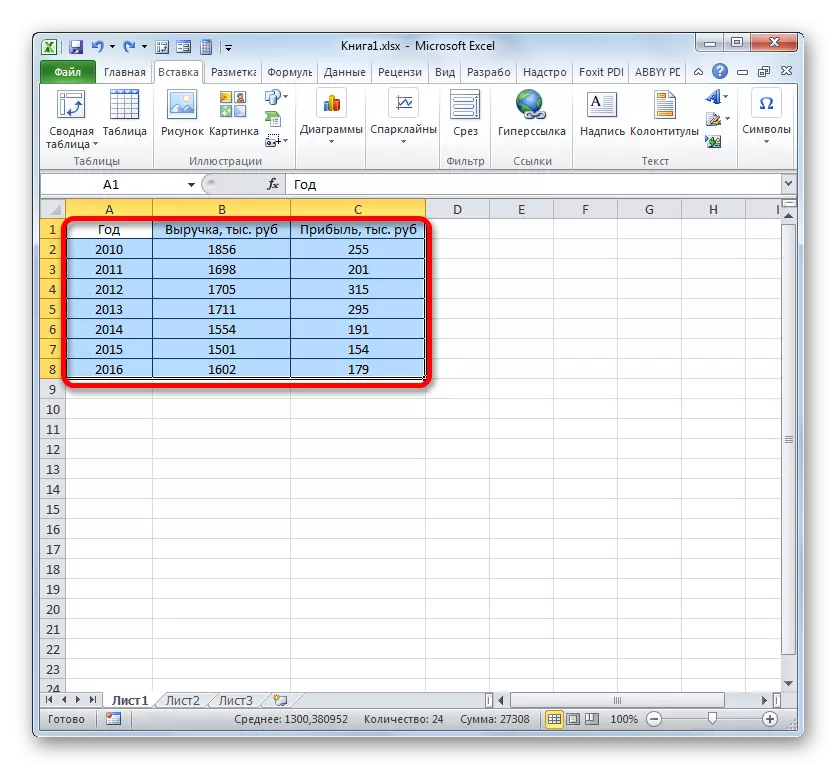
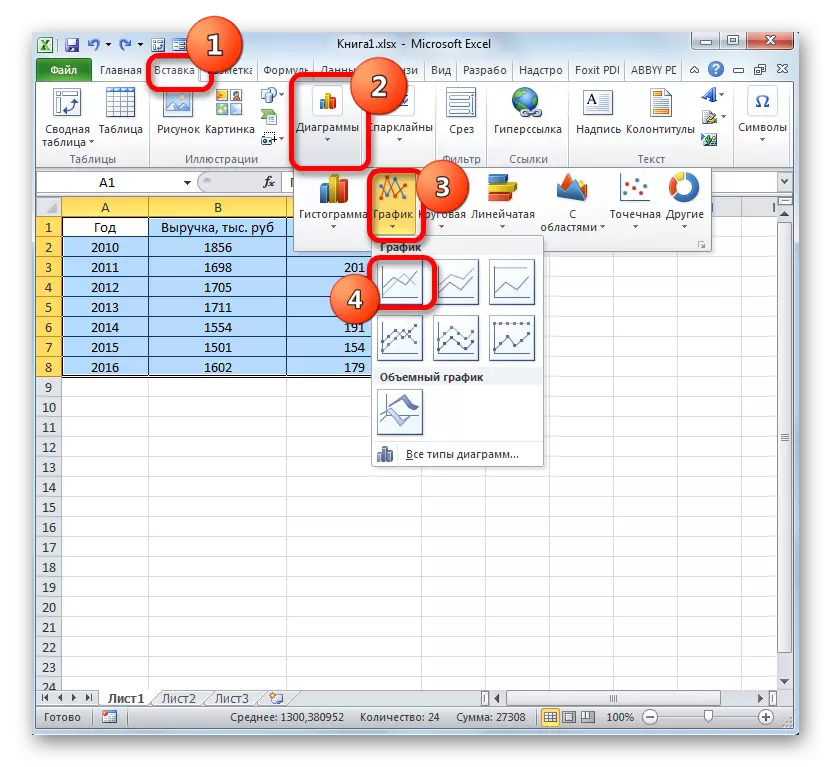
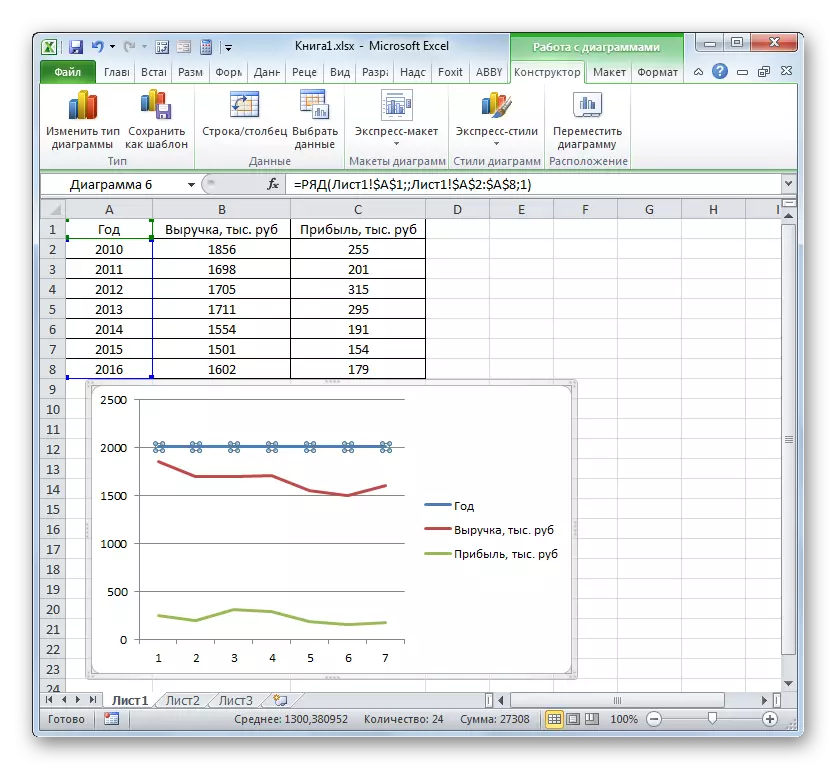
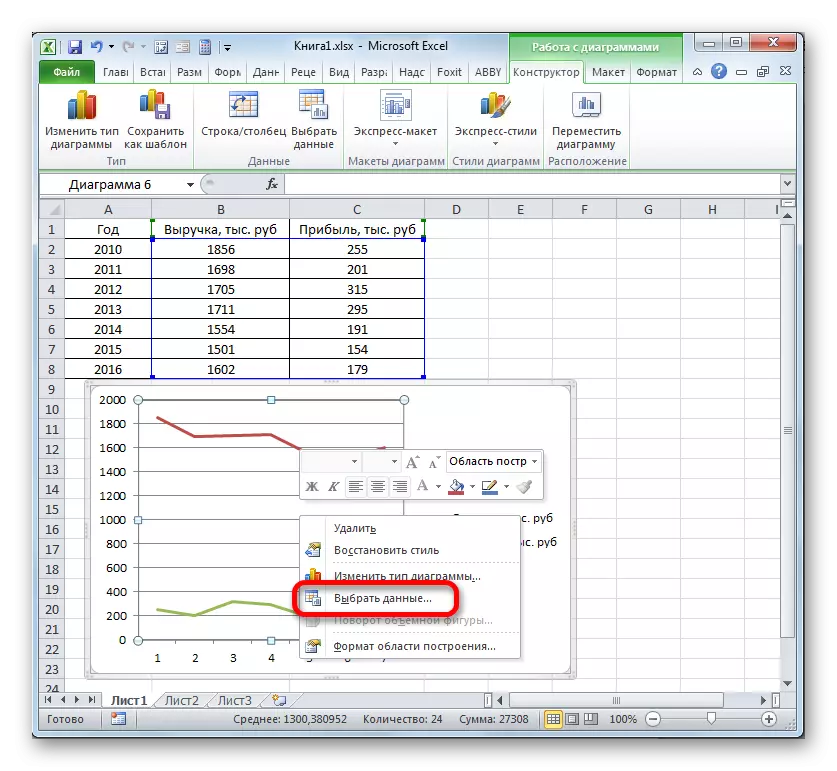
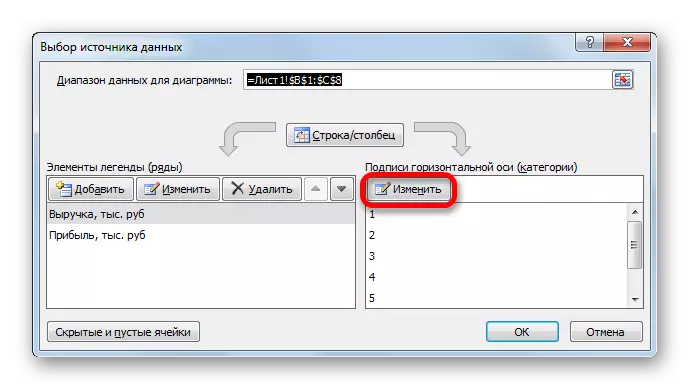
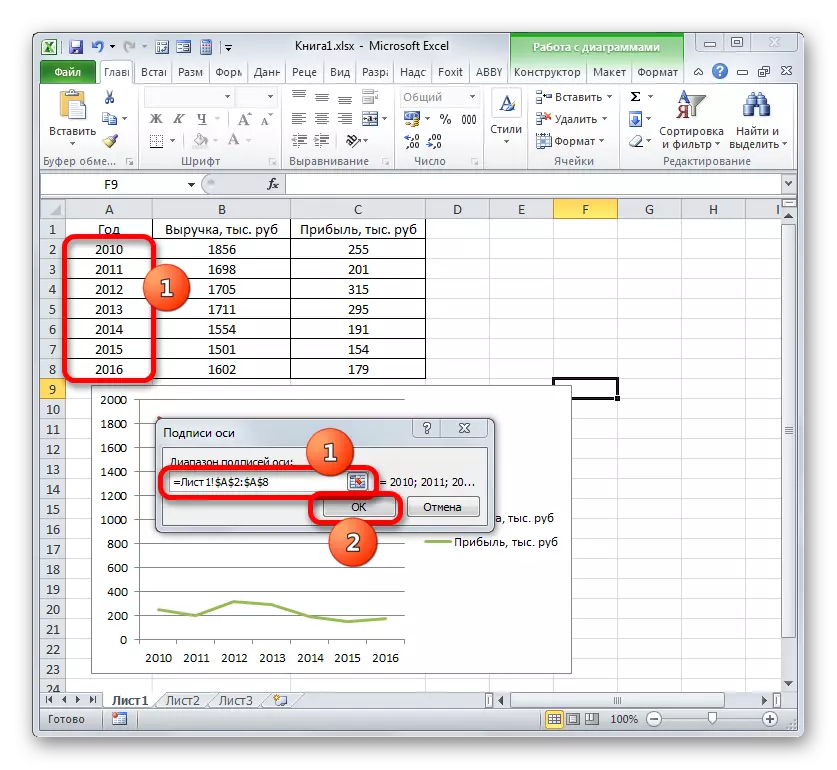
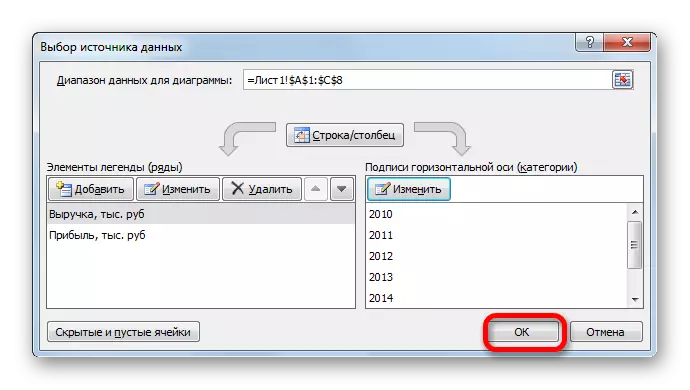
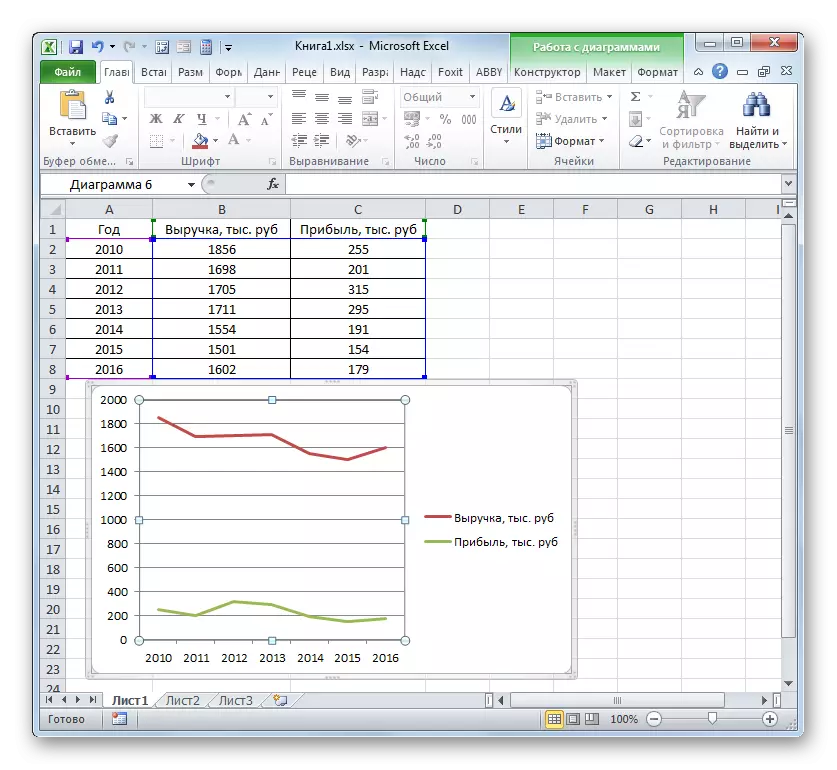
Modh 3: Na grafaicí a thógáil agus aonaid tomhais éagsúla á n-úsáid agat
Sa mhodh roimhe seo, mheasamar go ndearnadh léaráid a thógáil le roinnt línte ar an eitleán céanna, ach go raibh na haonaid tomhais chéanna ag na feidhmeanna go léir (Míle Rúbal). Cad ba chóir dom a dhéanamh más gá duit sceideal spleáchais a chruthú bunaithe ar thábla amháin, ina bhfuil difríocht idir na haonaid feidhm tomhais? Tá aschur ag Excel agus ón bpost seo.
Tá tábla againn, a chuireann sonraí i láthair maidir le méid díolachán táirge áirithe i dtonna agus in ioncam óna chur i bhfeidhm sna mílte rúbal.
- Mar a tharla i gcásanna roimhe seo, déanaimid na sonraí go léir a bhaineann leis an eagar tábla a leithdháileadh in éineacht leis an CBT.
- Cré ar an gcnaipe "Sceideal". Roghnaímid arís an chéad rogha a bhaineann le tógáil ón liosta.
- Cruthaítear sraith eilimintí grafacha ar an limistéar tógála. Ar an mbealach céanna, a cuireadh síos orthu i leaganacha roimhe seo, bainimid an bhliain iomarca bliain "Bliain".
- Mar a tharla roimhe seo, ba cheart dúinn an bhliain a thaispeáint ar an bpainéal comhordaithe cothrománach. Cliceáil ar an limistéar tógála agus sa liosta gníomhaíochta, roghnaigh an rogha "Roghnaigh Sonraí ...".
- I bhfuinneog nua, déanann tú cliceáil ar an gcnaipe "Athrú" sa bhloc "sínithe" ar an ais chothrománach.
- Sa chéad fhuinneog eile, ag táirgeadh na gníomhartha céanna a ndearnadh cur síos orthu go mion sa mhodh roimhe seo, tugaimid isteach comhordanáidí na colún na bliana go dtí réimse an raon sínithe ais. Cliceáil ar "OK".
- Nuair a fhilleann tú ar an bhfuinneog roimhe seo, déanann tú cliceáil ar an gcnaipe "OK".
- Anois, ba chóir dúinn an fhadhb a réiteach nach bhfuil siad le chéile go fóill i gcásanna roimhe seo tógála, is é sin, an fhadhb a bhaineann le neamhréireacht na n-aonad luachanna. Tar éis an tsaoil, beidh tú ag aontú, ní féidir leo a bheith suite ar an bpainéal comhordaithe rannán céanna, a ainmniú ag an am céanna suim airgid (míle Rúbal) agus mais (tonna). Chun an fhadhb seo a réiteach, beidh orainn ais ingearach breise de chomhordanáidí a thógáil.
In ár gcás, chun na Coimisinéirí Ioncaim a ainmniú, fágfaimid an ais ingearach atá ann cheana féin, agus cruthóimid an "toirt díolacháin" cúnta. Cré ar an líne seo cnaipe luiche ceart agus roghnaigh as an liosta "Formáid roinnt sonraí ...".
- Seolann roinnt fuinneoige formáide sonraí. Ní mór dúinn bogadh go dtí an rannóg "Paraiméadair", má bhí sé ar oscailt i roinn eile. Ar thaobh na láimhe deise den fhuinneog tá bloc "tóg as a chéile". Ní mór duit an lasc a shuiteáil go dtí an post "le hais chúnta". Cré don ainm "Dún".
- Ina dhiaidh sin, tógfar an ais chúnta ingearach, agus athrófar an líne díolacháin dá chomhordanáidí. Dá bhrí sin, tá obair ar an tasc críochnaithe go rathúil.
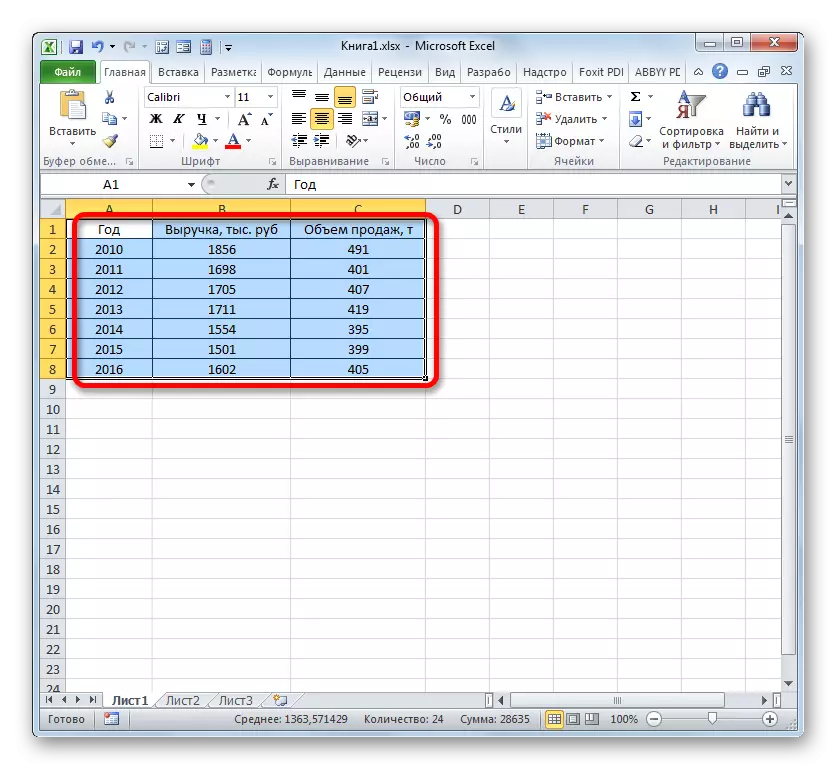
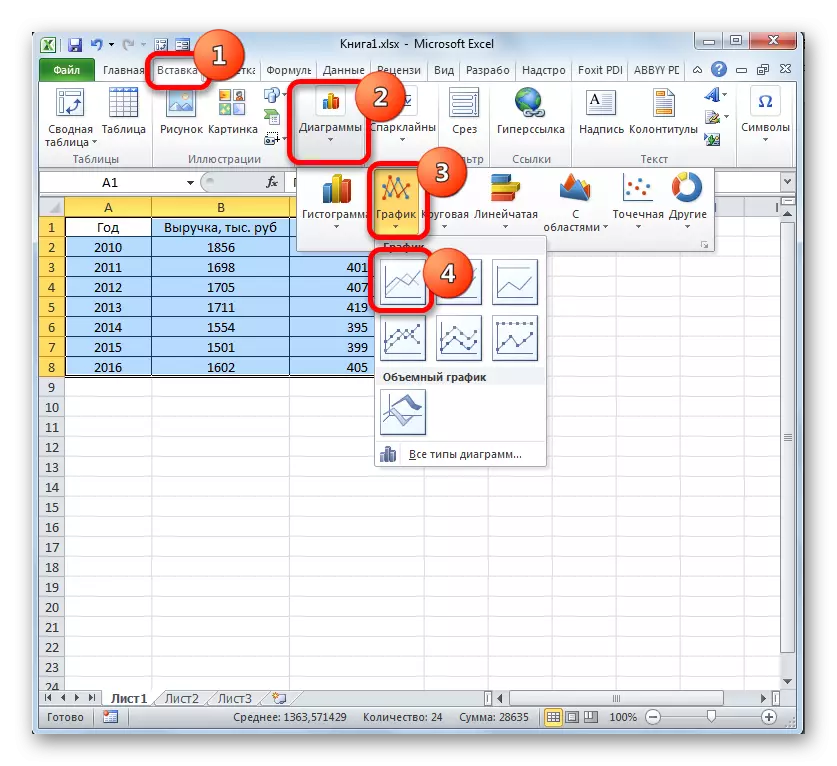
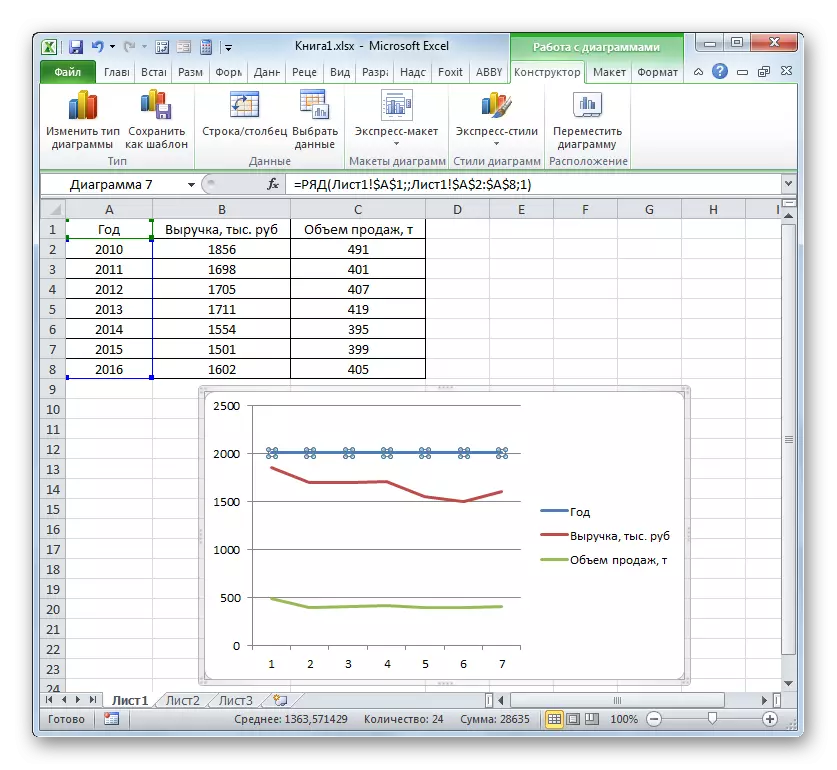
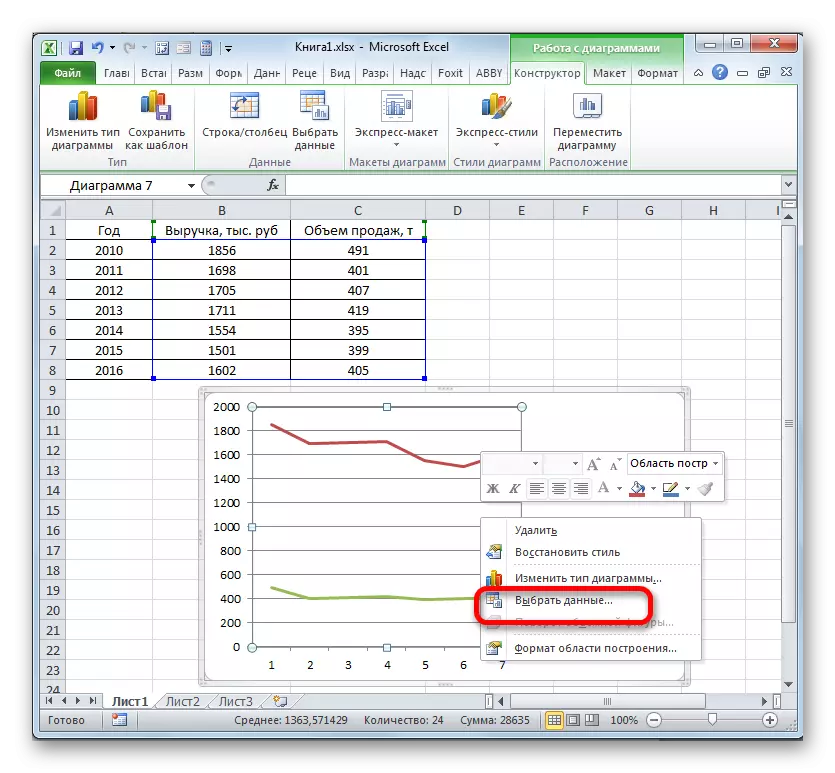
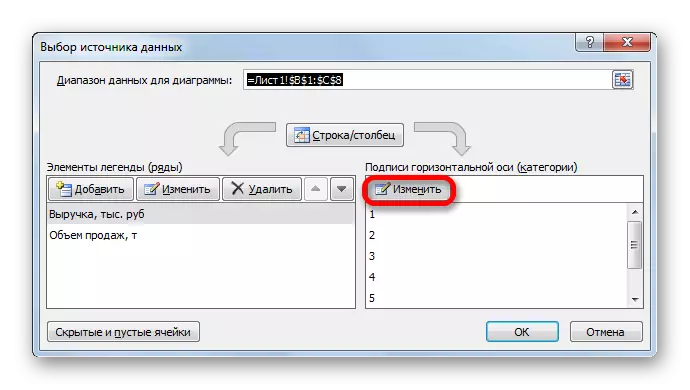
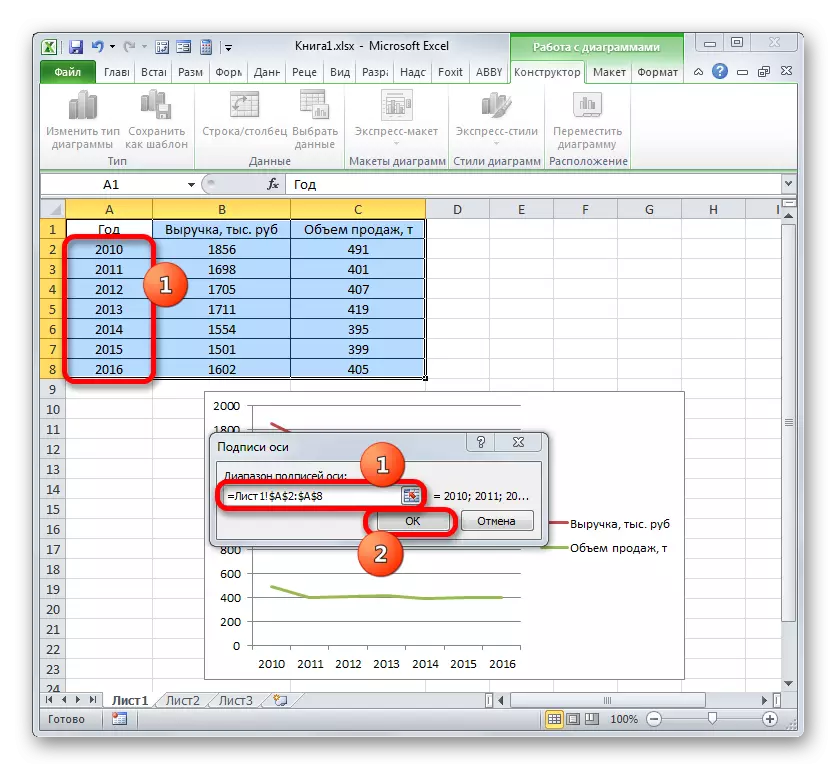
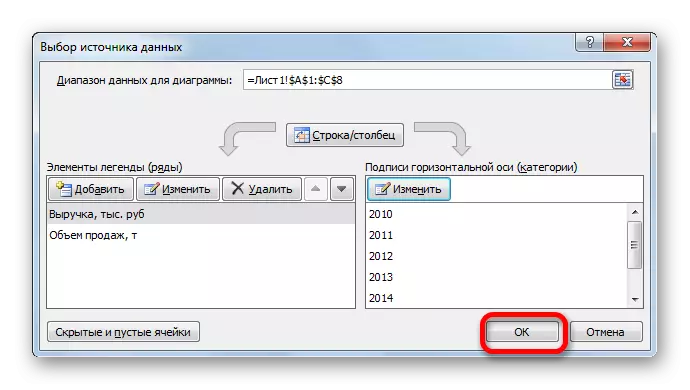
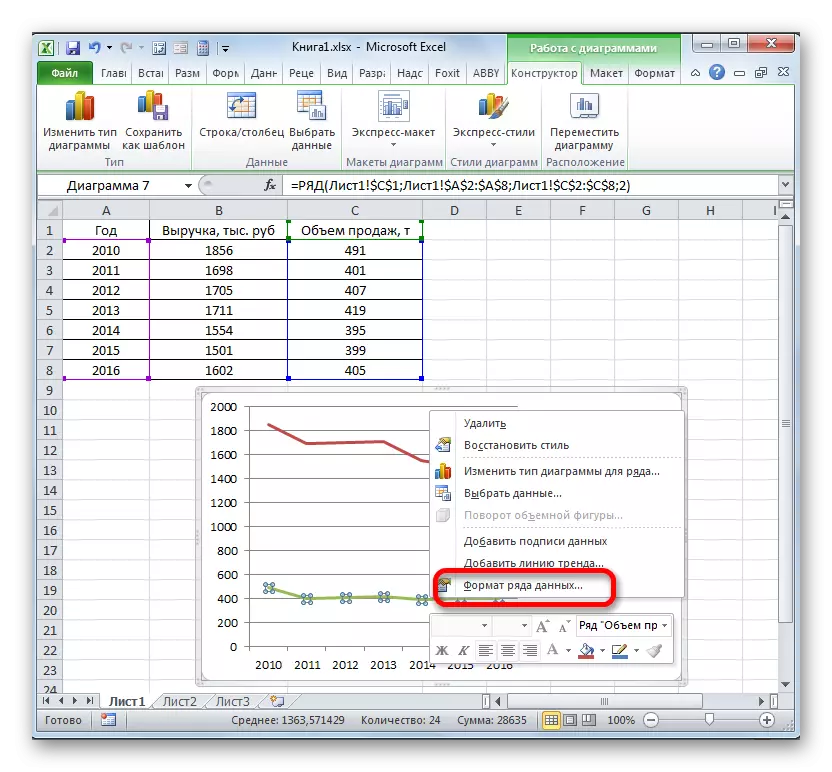
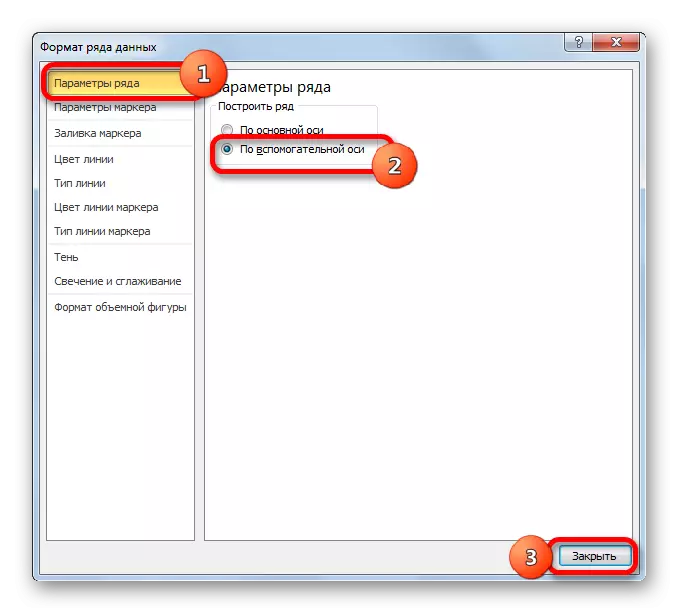
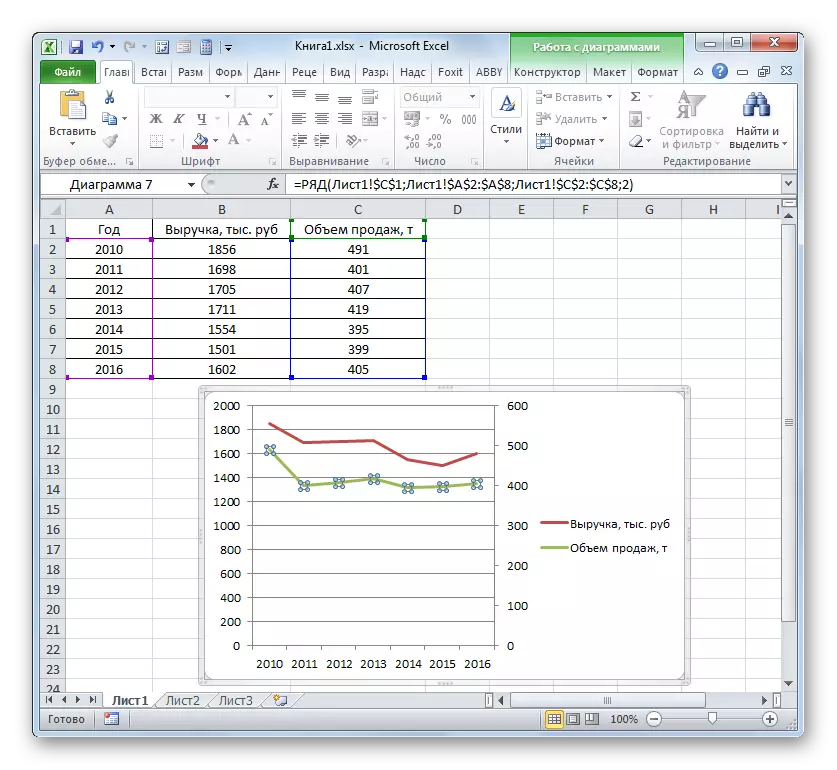
Modh 4: Graf spleáchais a chruthú bunaithe ar fheidhm ailgéabrach
Anois, déanaimis machnamh ar an rogha sceideal spleáchais a thógáil a shocrófar le feidhm ailgéabrach.
Tá an fheidhm seo a leanas againn: y = 3x ^ 2 + 2x-15. Ar a bhonn, tá sé riachtanach a thógáil graf de na spleáchais de luachanna Y ó x.
- Sula dtéann tú ar aghaidh chun léaráid a thógáil, beidh orainn tábla a dhéanamh bunaithe ar an bhfeidhm shonraithe. Liostófar luachanna na hargóna (X) inár dtábla sa raon ó -15 go +30 i gCéim 3. Chun an nós imeachta réamhrá a luathú, dul i muinín an uirlis "dul chun cinn".
Léirímid sa chéad chill den cholún "X" an luach "-15" agus déanaimid é a leithdháileadh. Sa chluaisín "baile", an cré ar an gcnaipe "Líon isteach" atá suite san aonad eagarthóireachta. Sa liosta, roghnaigh an rogha "dul chun cinn ...".
- Déantar gníomhachtú an fhuinneog "dul chun cinn". Sa bhloc "suíomh", marcáil an t-ainm "ar cholúin", ós rud é go gcaithfimid an colún a líonadh go díreach. Sa ghrúpa "Cineál", fág an luach "uimhríochtúil", atá leagtha de réir réamhshocraithe. Sa limistéar "céim", socraigh an luach "3". Sa luach teorann, leag muid an uimhir "30". Déan cliceáil ar "OK".
- Tar éis an algartam gníomhaíochta seo a dhéanamh, líonfar an colún iomlán "X" le luachanna de réir na scéime sonraithe.
- Anois ní mór dúinn luachanna Y a shocrú a fhreagraeodh do luachanna áirithe X. Mar sin, cuimhin linn go bhfuil an fhoirmle y = 3x ^ 2 + 2x-15 againn. Is gá é a thiontú go dtí an fhoirmle Excel, ina mbeidh na luachanna x in ionad tagairtí do chealla boird ina bhfuil na hargóintí comhfhreagracha.
Roghnaigh an chéad chill sa cholún "Y". Ag glacadh leis go inár gcás, go bhfuil an seoladh an chéad argóint X ionadaíocht ag A2 comhordanáidí, ansin in ionad na foirmle thuas, faighimid a leithéid de léiriú:
= 3 * (A2 ^ 2) + 2 * A2-15
Scríobhaimid an slonn seo sa chéad chill den cholún "Y". Chun toradh an ríofa a fháil, cliceáil ar an eochair ENTER.
- Tá toradh na feidhme don chéad argóint den fhoirmle deartha. Ach ní mór dúinn a luachanna a ríomh le haghaidh argóintí tábla eile. Cuir isteach an fhoirmle do gach luach y slí bheatha an-fhada agus tedious. Tá sé i bhfad níos tapúla agus níos éasca é a chóipeáil. Is féidir an tasc seo a réiteach ag baint úsáide as marcóir líonta agus a bhuíochas leis an maoin seo de thagairtí do Excel, mar a n-solúbthacht. Nuair a bheidh an fhoirmle a chóipeáil go Rans R eile, beidh na luachanna X san fhoirmle athrú go huathoibríoch i gcoibhneas lena príomh-chomhordanáidí.
Déanaimid an cúrsóir go dtí an imeall íochtarach ar dheis den ghné ina ndearnadh an fhoirmle a taifeadadh roimhe seo. Ag an am céanna, ba cheart go dtarlódh claochlú don chúrsóir. Beidh sé ina chros dubh a iompraíonn ainm an marcóra líonta. Cliceáil an cnaipe luiche ar chlé agus an marcóir seo a thógáil go dtí na teorainneacha íochtaracha den tábla sa cholún "Y".
- Mar thoradh ar an ngníomh thuasluaite go raibh an colún "Y" líonta go hiomlán le torthaí ríomh na foirmle y = 3x ^ 2 + 2x-15.
- Anois tá sé in am an léaráid a thógáil go díreach. Roghnaigh na sonraí táblaí go léir. Arís sa chluaisín "cuir isteach", brúigh an "Cairt" "Cairt". Sa chás seo, a ligean ar a roghnú as an liosta de na roghanna "Sceideal le marcóirí".
- Taispeánfar an chairt le marcóirí ar an limistéar tógála. Ach, mar atá sna cásanna roimhe seo, beidh orainn roinnt athruithe a dhéanamh ionas go mbeidh cuma cheart air a fháil.
- Ar an gcéad dul síos, scriosfaimid an líne "X", atá suite go cothrománach ag marc 0 comhordanáidí. Leithdháilimid an réad seo agus cliceáil ar an gcnaipe scriosta.
- Ní gá dúinn freisin finscéal, ós rud é nach bhfuil againn ach líne amháin ("Y"). Dá bhrí sin, déanaimid béim ar an bhfinscéal agus brúimid an eochair Scrios arís.
- Anois ní mór dúinn a chur in ionad sa phainéal comhordaithe cothrománach dóibh siúd a fhreagraíonn don cholún "x" sa tábla.
Cuireann an cnaipe luiche ceart béim ar an líne léaráide. Bog an "Roghnaigh Sonraí ..." sa roghchlár.
- I bhfuinneog ghníomhachtaithe an bhosca roghnaithe foinse, tá an cnaipe "Athrú" ar an eolas cheana féin, atá lonnaithe i "síniú an ais chothrománach".
- Seoltar an fhuinneog "Síniú Ais". I réimse an réimse sínithe na haise, cuirimid in iúl an eagar comhordanáidí le sonraí an cholúin "x". Chuireamar an cúrsóir go dtí an cuas allamuigh, agus ansin, a tháirgeann an clamp riachtanach den cnaipe luiche ar chlé, roghnaigh na luachanna go léir a bhaineann le colún comhfhreagrach an tábla, seachas a ainm amháin. Nuair a bheidh na comhordanáidí ar taispeáint sa réimse, cré ar an ainm "OK".
- Ag filleadh ar an bhfuinneog roghnaithe foinse sonraí, cré ar an gcnaipe "OK" ann, mar a rinne siad sa bhfuinneog roimhe seo.
- Ina dhiaidh sin, cuirfidh an clár an chairt a tógadh roimhe seo in eagar de réir na n-athruithe a rinneadh sna suímh. Is féidir le graf de spleáchas ar bhonn feidhm ailgéabrach a chur san áireamh ar deireadh réidh.
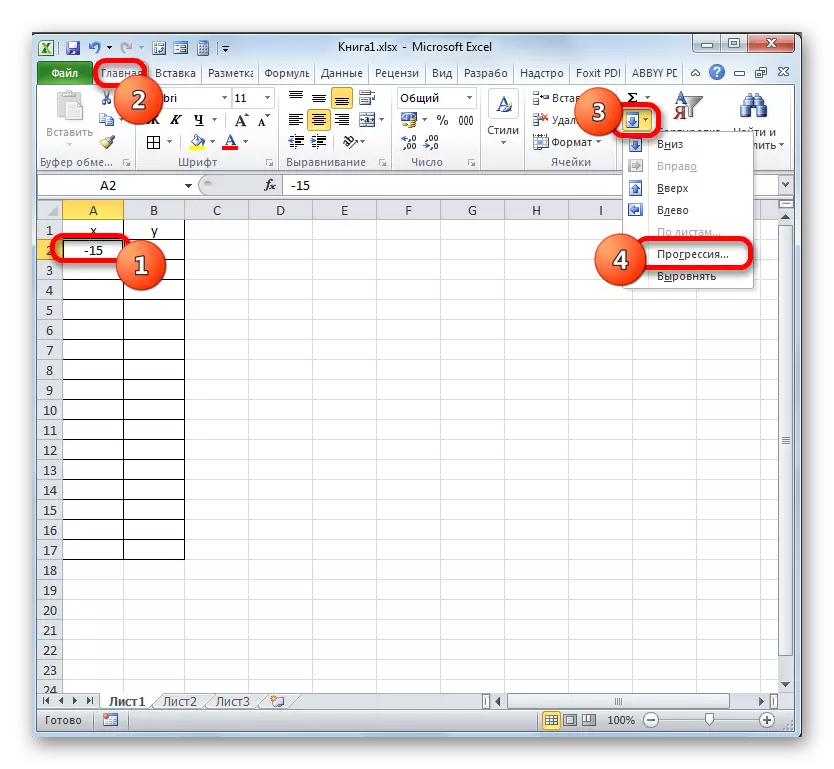

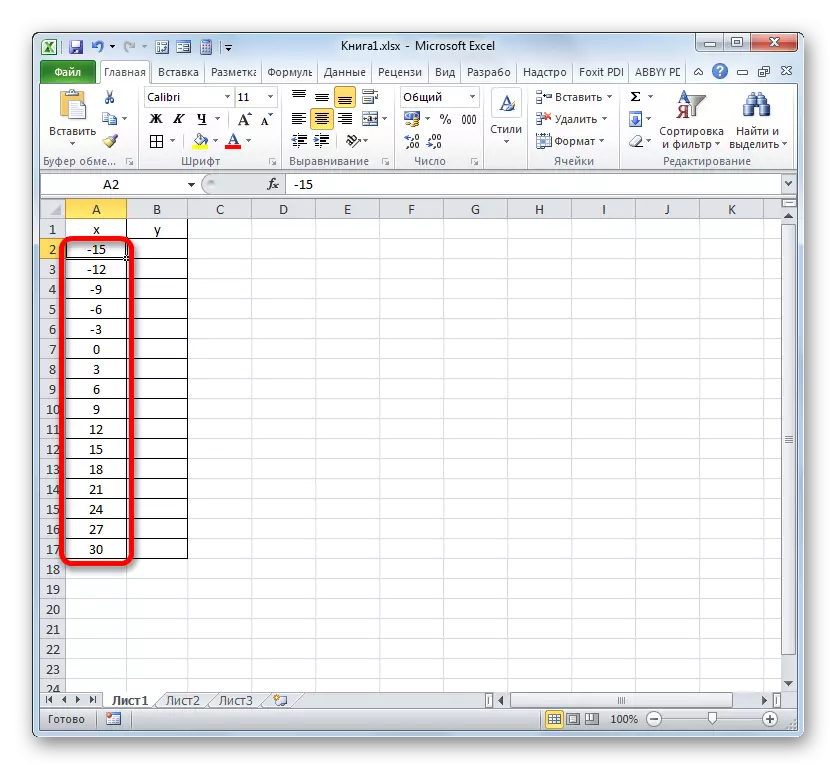
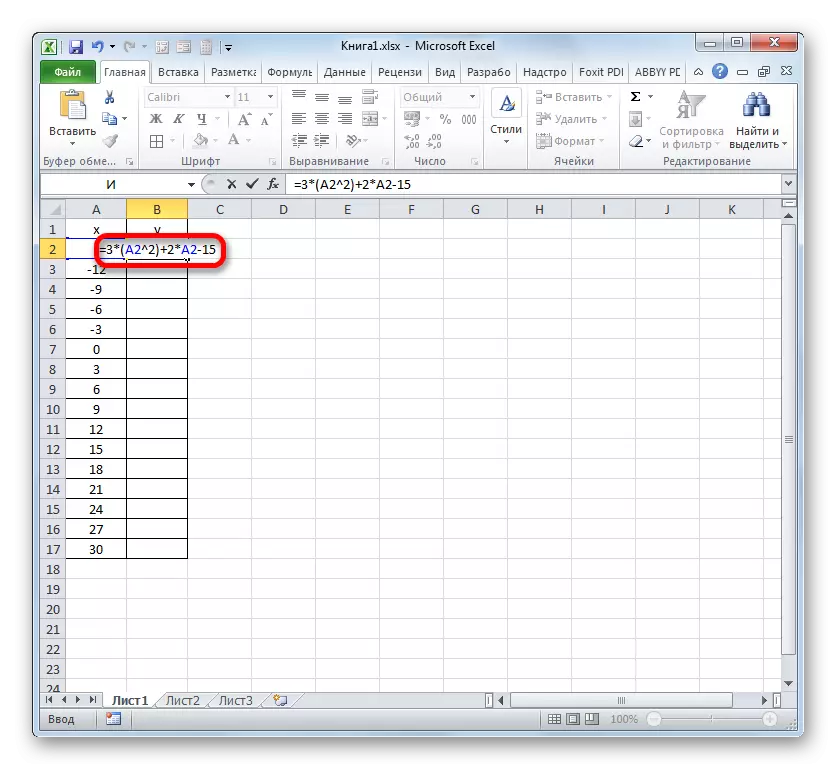
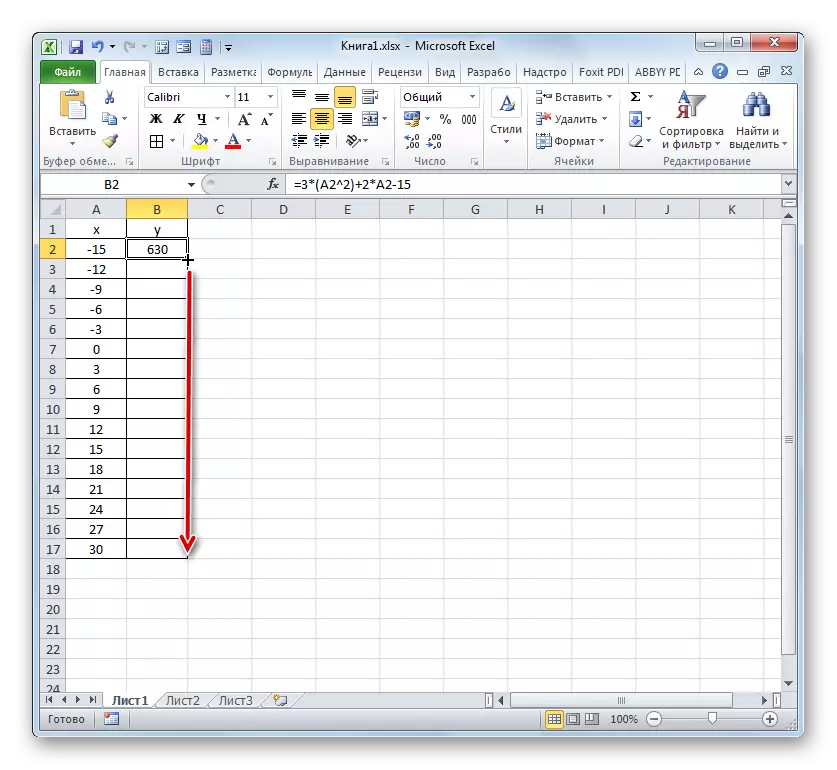
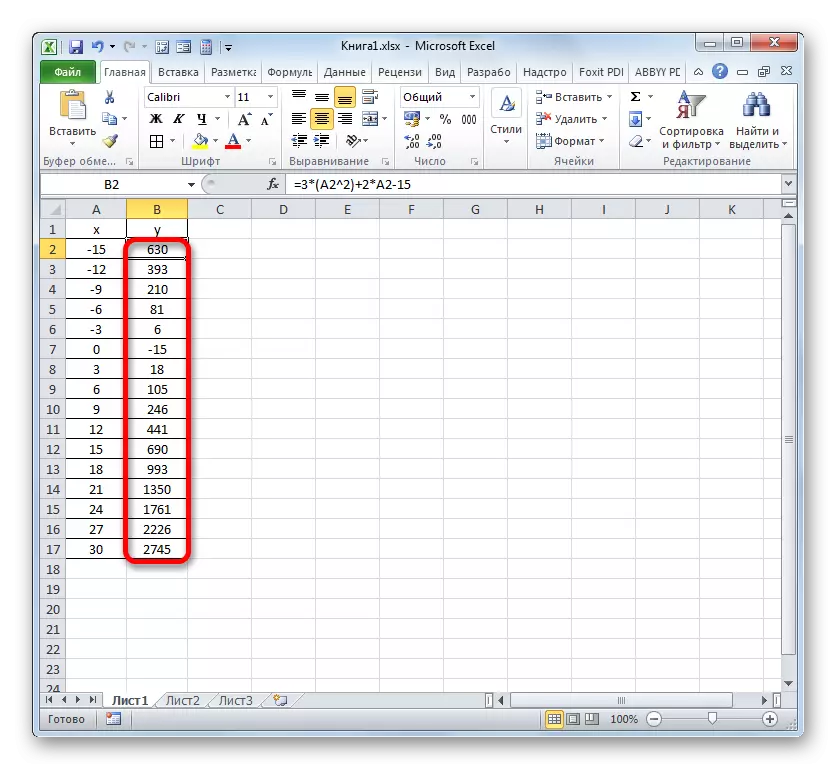
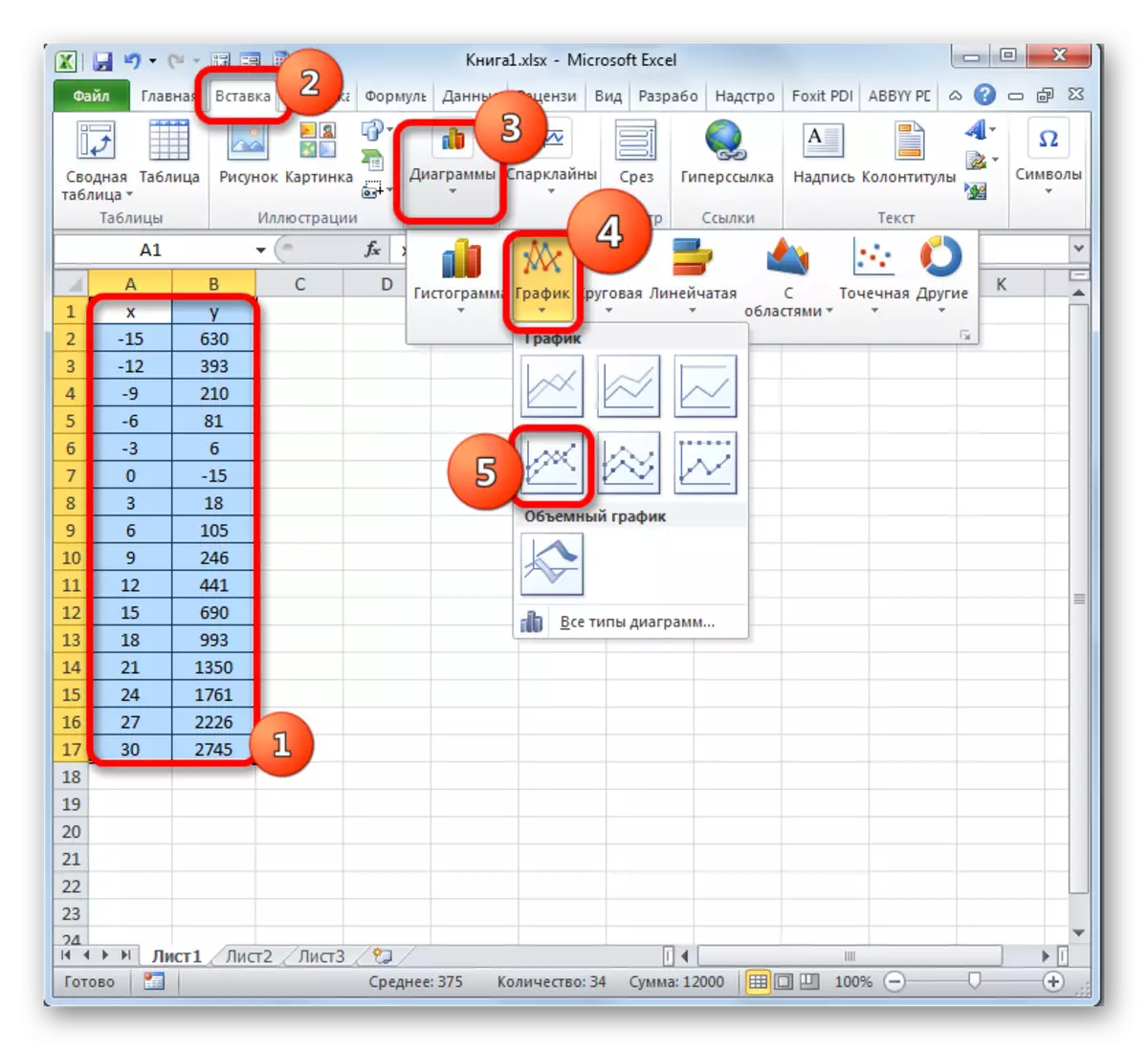
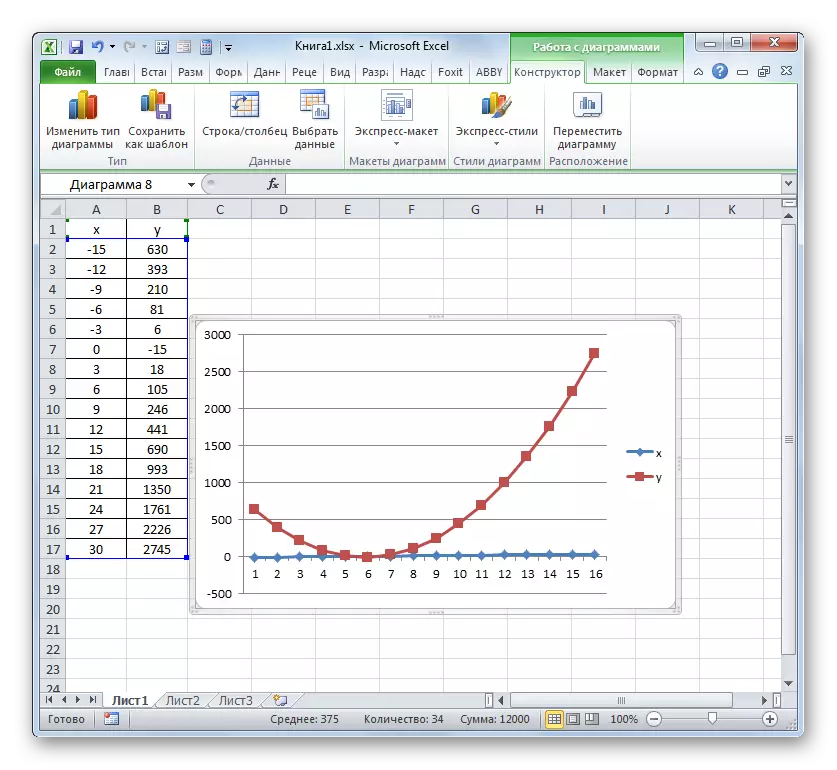
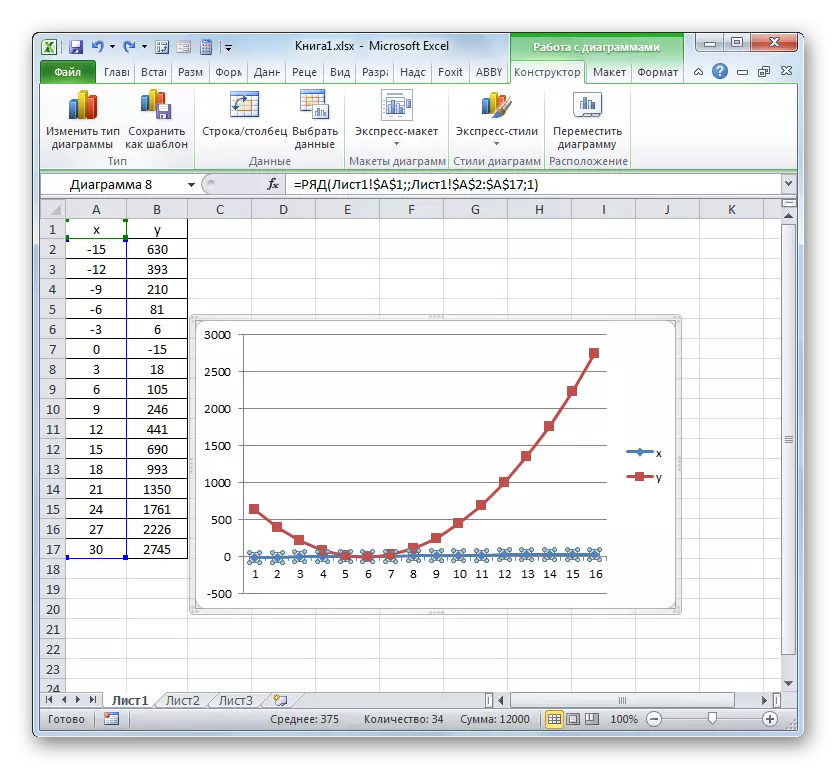
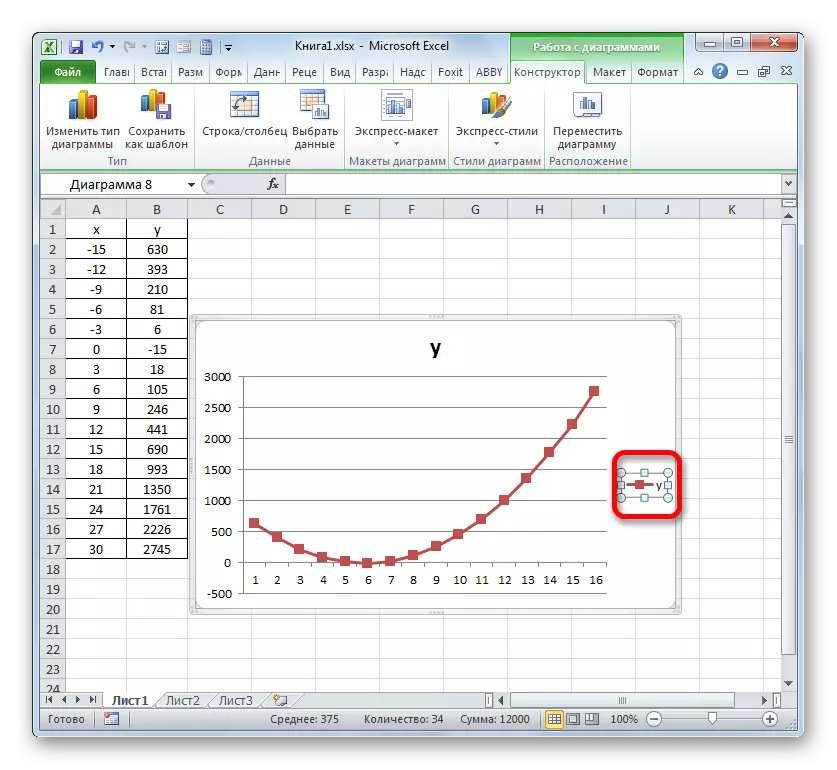
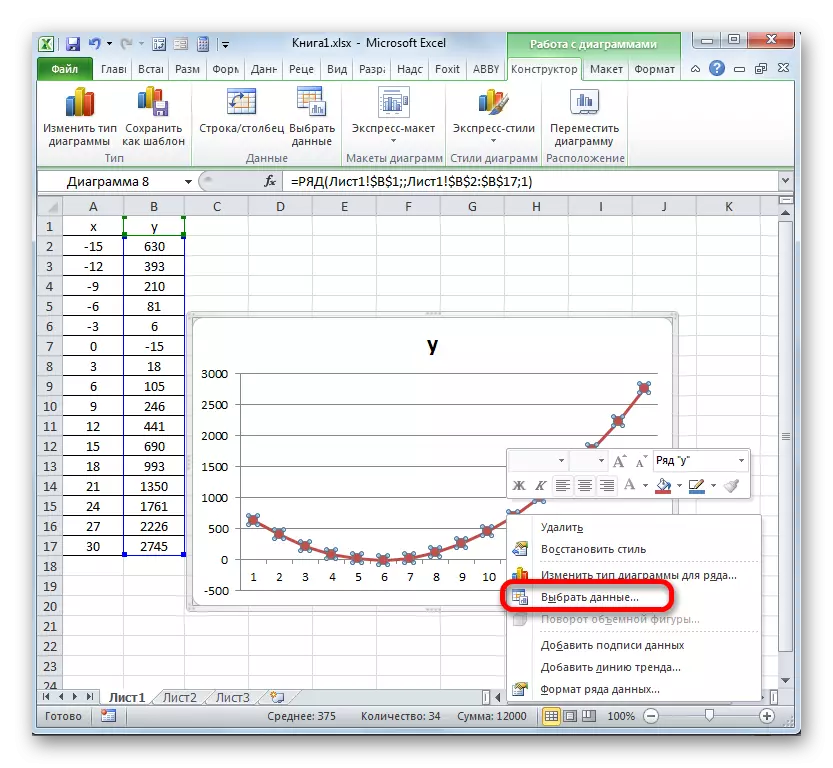
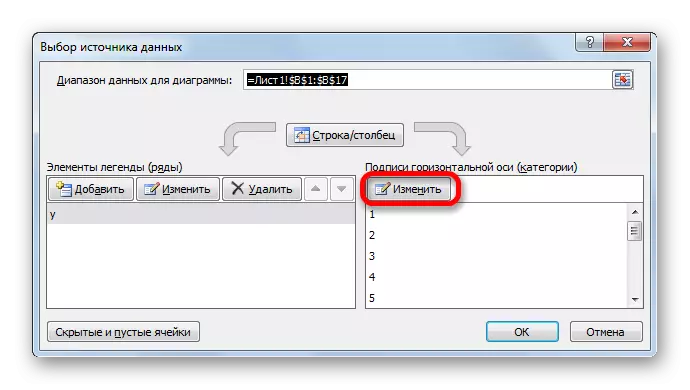
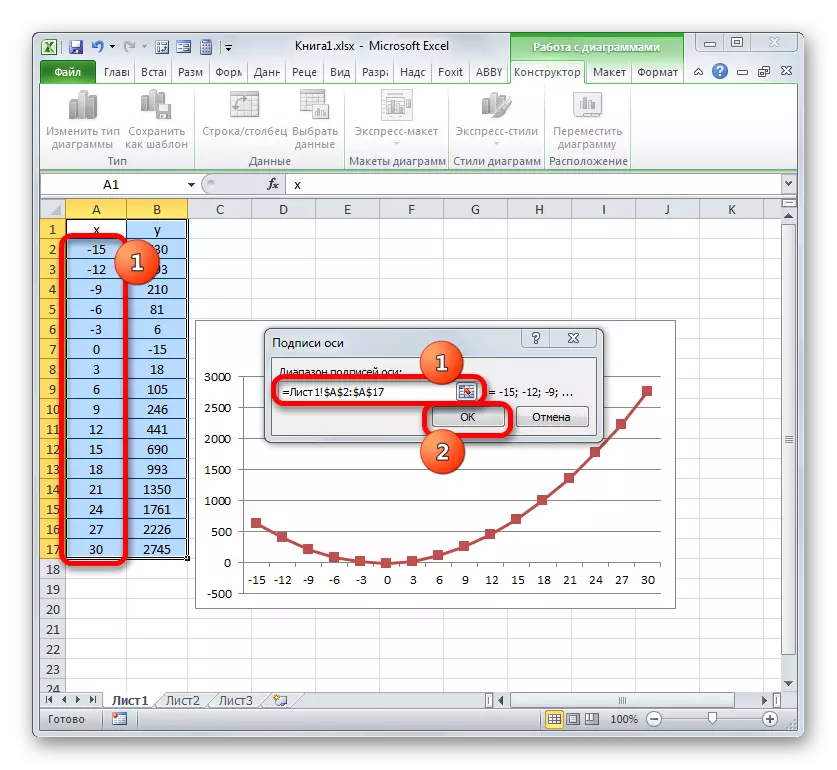
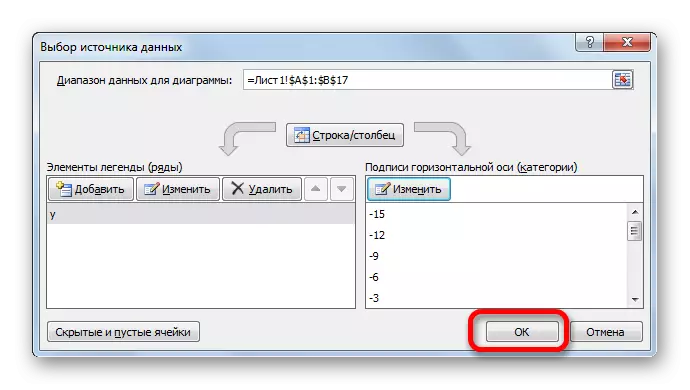
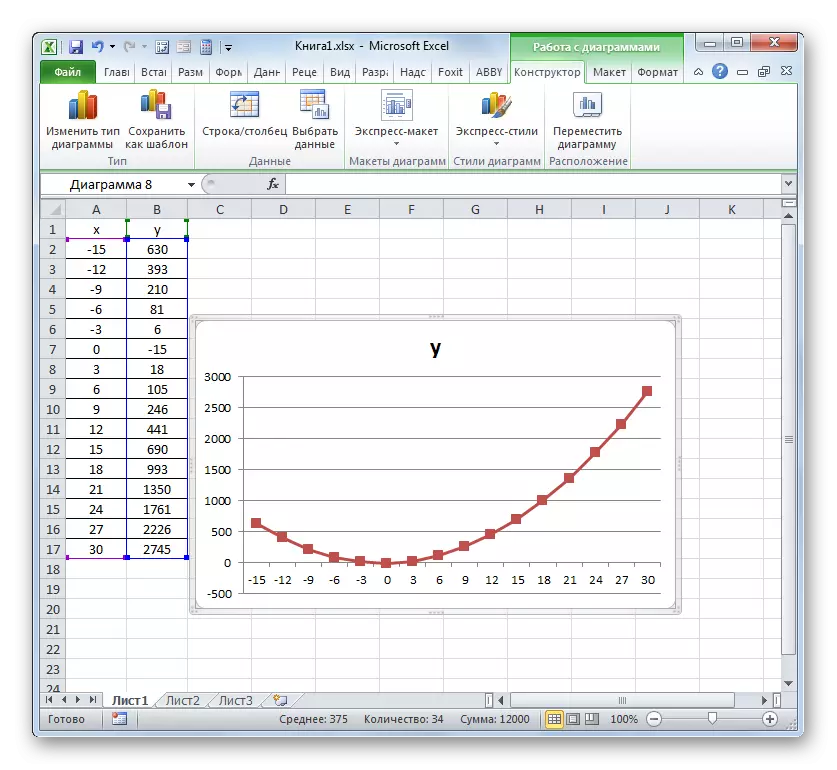
Ceacht: Conas AutoComplete a dhéanamh i Microsoft Excel
Mar is féidir leat a fheiceáil, ag baint úsáide as an gClár Excel, tá an nós imeachta chun cúrsaíocht a thógáil simplithe go mór i gcomparáid le cruthú é ar pháipéar. Is féidir toradh na tógála a úsáid le haghaidh obair oiliúna agus chun críocha praiticiúla go díreach. Braitheann embodiment sonrach ar an méid atá bunaithe ar an léaráid: luachanna boird nó feidhm. Sa dara cás, sula dtógfaidh tú an léaráid, beidh ort tábla a chruthú le hargóintí agus luachanna feidhmeanna. Ina theannta sin, is féidir an sceideal a thógáil mar atá bunaithe ar fheidhm amháin agus ar roinnt.
